Office 2013の色のテーマを変更する方法

Office 2013の色テーマを変更することは、Office 2013 RTMリリースまで不可能でした。良いニュースはそれが可能であり、ここにそれを行う方法です。
以下を含むOffice 2013の色テーマの変更Outlook 2013、Word、Excelは、MicrosoftのTechnetおよびボリュームライセンスサイトで入手できない最終的なRTMリリースまで使用できませんでした。これは、デフォルトの白のテーマが目に痛いので、Office 2013プレビューでは非常に痛いテーマでした。そのため、RTMをインストールした後、最初にチェックしたのは色の変更でした。それが可能であることを発表できることを嬉しく思います。その方法を次に示します。
繰り返しますが、これはOffice 2013 RTM「Release to Manufacturer」でのみ機能します。プレビューでテーマの色を変更することはできません。
Outlook 2013(またはWordまたはExcel…)を起動してクリック [ファイル]> [オプション]。
![Office 2013の色のテーマの変更-[ファイル]をクリック Office 2013の色のテーマの変更-[ファイル]をクリック](/images/howto/how-to-change-the-office-2013-color-theme.png)
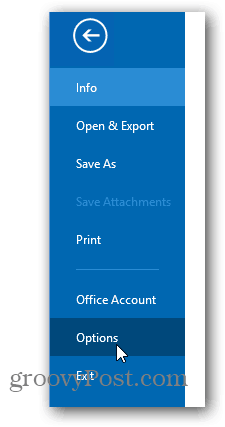
[全般]タブで、 下矢印 [Officeテーマ]で新しいOfficeカラーを選択します。ホワイト、ライトグレー、ダークグレーが利用可能なオプションです。
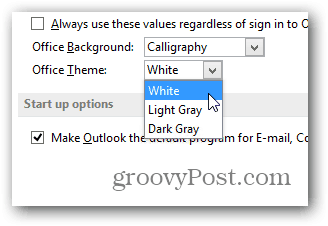
新しいカラーテーマを選択すると、Outlook 2013、Word 2013、Excel 2013などを含むすべてのOfficeアプリで有効になります。新しい外観のスクリーンショットを次に示します。
拡大するにはクリックしてください:
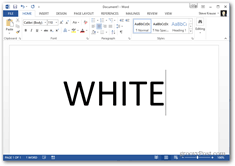
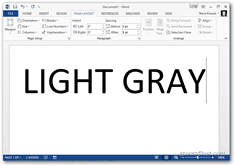
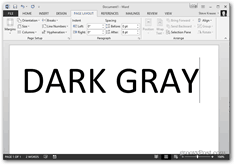
個人的には、私のお気に入りはライトグレーです。しかし、白のテーマにもかなり慣れてきました。 Microsoftは、Office 2010と比較して色が比較的限られているという点で、特定の外観を維持しようとしているようです。
![Outlook 2013カレンダーの色を変更する方法[スクリーンキャスト]](/templates/tips/dleimages/no_image.jpg)








コメントを残す